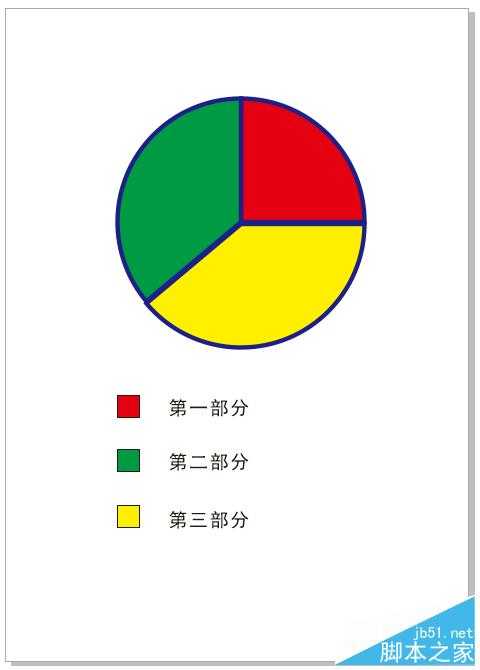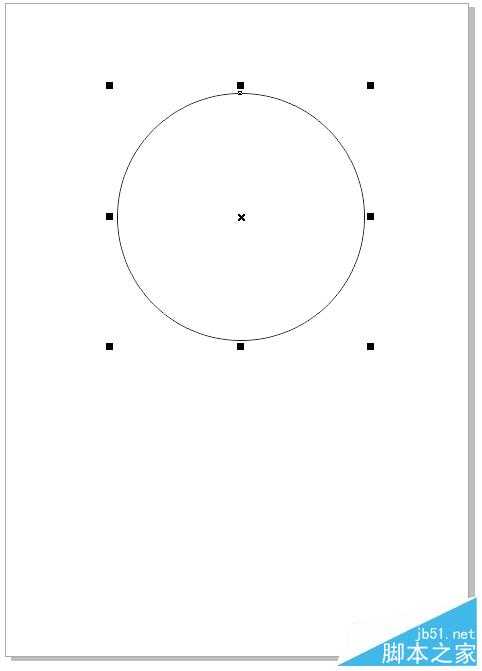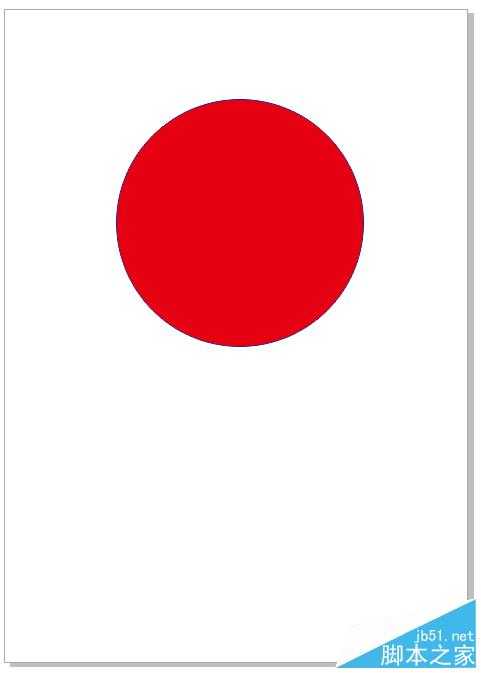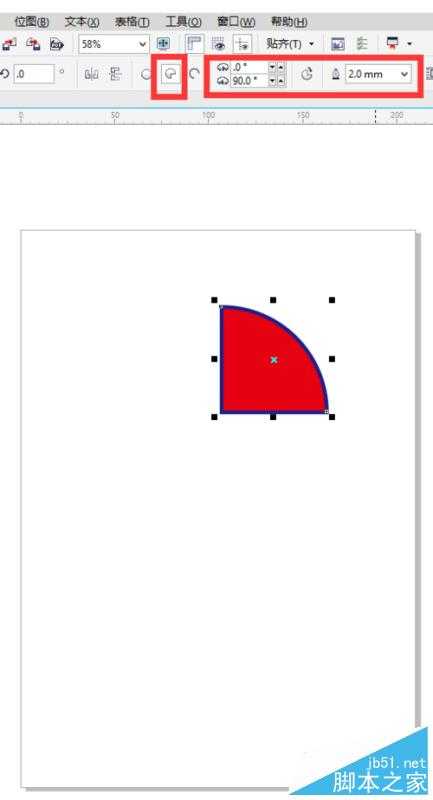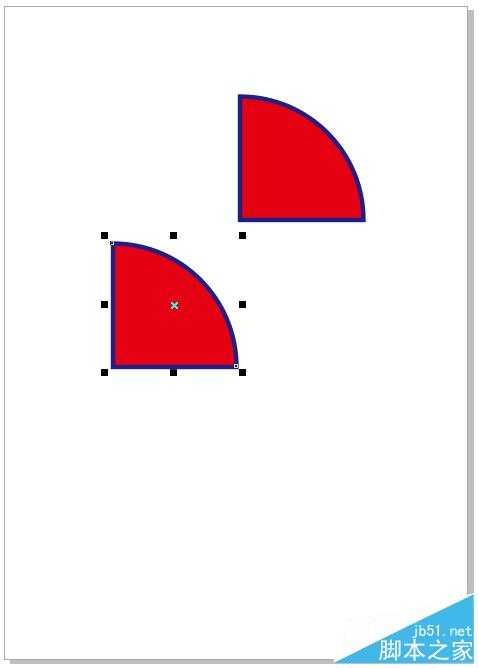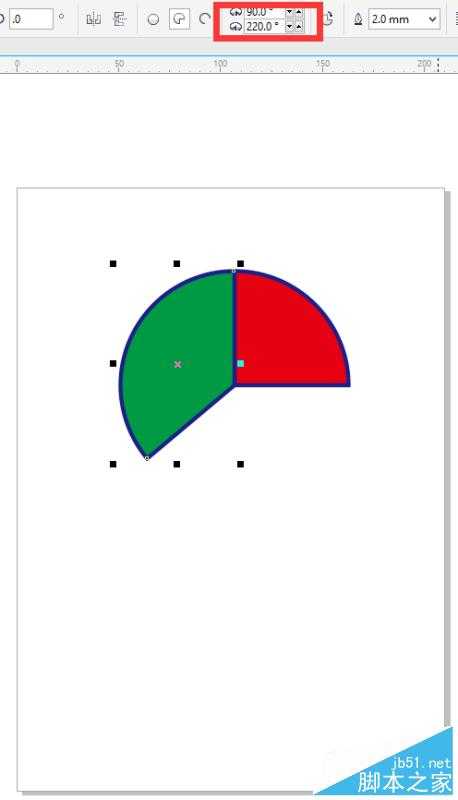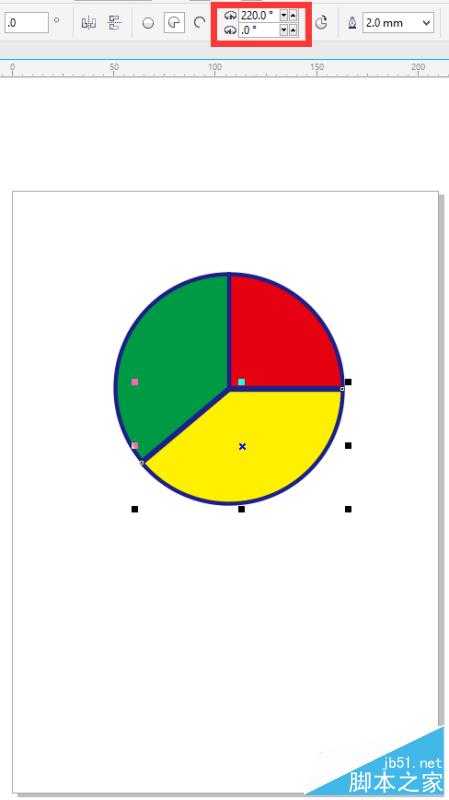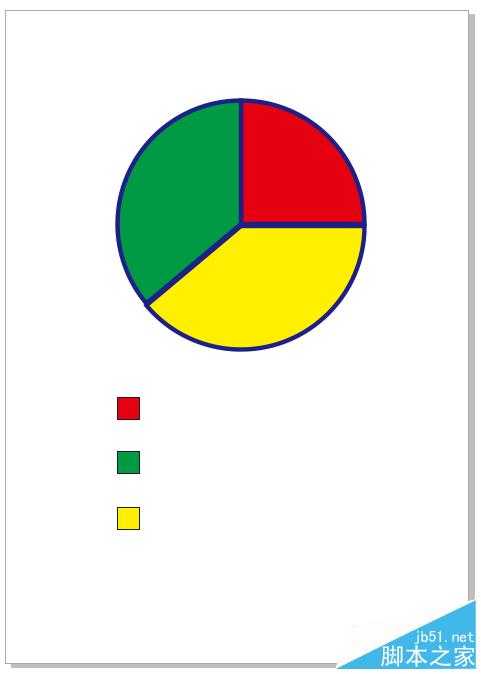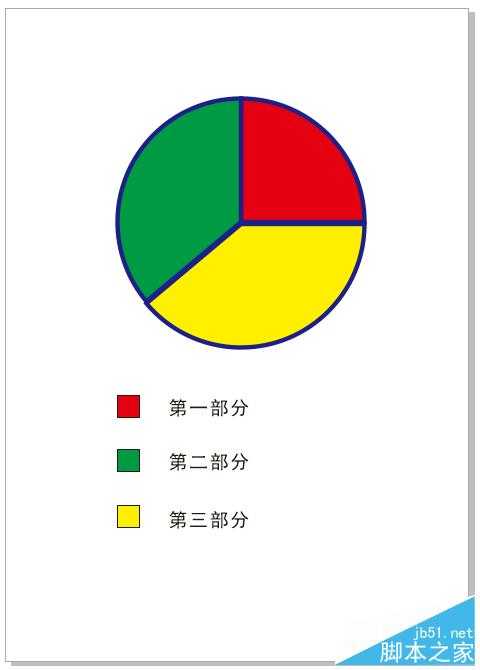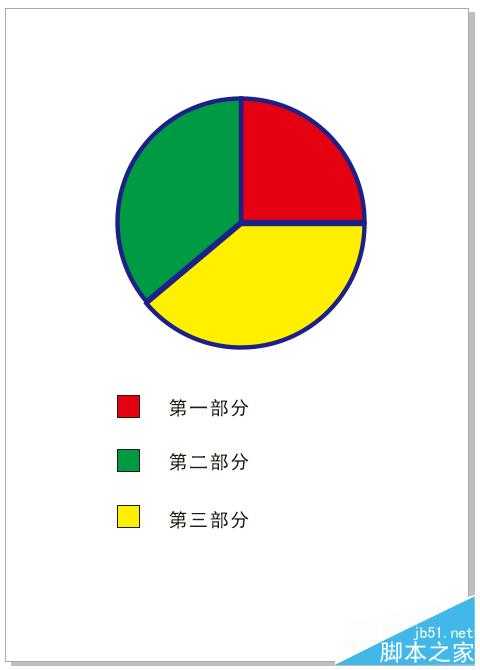说明:小编使用的CorelDRAW X7。
制作饼形图表的步奏:
1、打开我们的CorelDRAW软件,选择工具箱中的椭圆形工具,或者直接使用快捷键F7。选中椭圆形工具后,按住shift键不放,同时鼠标点击拖动可以画出一个正圆。
2、选择工具箱中的选择工具,选中正圆,再左键点击右边的颜色,给正圆填充一个自己喜欢的颜色,这里我们填充红色;再右键单击右边的颜色,给正圆描边蓝色。
3、调整属性栏,将描边大小改为2MM,再选择饼形,角度按自己的需要设置,这里小编以0度到90度为例。角度设置好后,按enter键确定,可以得到如下图形。
4、第一个制作好了,下面我们来制作第二个,还是选择工具箱中的选择工具,选中扇形,点击拖动,拖出来后左键不放,再单击右键就是复制。
5、选中复制得到的扇形,左键单击右边的颜色设置自己喜欢的颜色。然后将角度设置为90度到220度(注意:第一个度数要与之前的一样,也就是重合。)。执行菜单栏中的视图—贴齐—对象,或者直接用快捷键Alt+Z,然后移动到合适的位置。
6、同样的方法,我们还是复制一个扇形,设置自己喜欢的颜色,将角度设置为220度到360度,然后将其移到合适的位置。
7、选择工具箱中的矩形工具,或者直接使用快捷键F6,按住键盘上的Ctrl键绘制一个正方形,选择工具箱中的选择工具,选中正方形填充红色。然后按住shift键不放,鼠标复制拖动后同时按右键复制正方形,填充颜色。
8、再选择工具箱中的文本工具,或者直接按快捷键F8,选中文本工具后,在合适的地方点击输入文字。
9、文字的话,也是可以先复制再修改的。让我们看下最终的效果图吧!
以上就是CorelDRAW简单制作一个饼形图表方法介绍,喜欢的朋友可以跟着教程一起来学习,希望能对大家有所帮助!
CorelDRAW,饼形,图表
免责声明:本站文章均来自网站采集或用户投稿,网站不提供任何软件下载或自行开发的软件! 如有用户或公司发现本站内容信息存在侵权行为,请邮件告知! 858582#qq.com
《魔兽世界》大逃杀!60人新游玩模式《强袭风暴》3月21日上线
暴雪近日发布了《魔兽世界》10.2.6 更新内容,新游玩模式《强袭风暴》即将于3月21 日在亚服上线,届时玩家将前往阿拉希高地展开一场 60 人大逃杀对战。
艾泽拉斯的冒险者已经征服了艾泽拉斯的大地及遥远的彼岸。他们在对抗世界上最致命的敌人时展现出过人的手腕,并且成功阻止终结宇宙等级的威胁。当他们在为即将于《魔兽世界》资料片《地心之战》中来袭的萨拉塔斯势力做战斗准备时,他们还需要在熟悉的阿拉希高地面对一个全新的敌人──那就是彼此。在《巨龙崛起》10.2.6 更新的《强袭风暴》中,玩家将会进入一个全新的海盗主题大逃杀式限时活动,其中包含极高的风险和史诗级的奖励。
《强袭风暴》不是普通的战场,作为一个独立于主游戏之外的活动,玩家可以用大逃杀的风格来体验《魔兽世界》,不分职业、不分装备(除了你在赛局中捡到的),光是技巧和战略的强弱之分就能决定出谁才是能坚持到最后的赢家。本次活动将会开放单人和双人模式,玩家在加入海盗主题的预赛大厅区域前,可以从强袭风暴角色画面新增好友。游玩游戏将可以累计名望轨迹,《巨龙崛起》和《魔兽世界:巫妖王之怒 经典版》的玩家都可以获得奖励。
更新日志
- 【雨果唱片】中国管弦乐《鹿回头》WAV
- APM亚流新世代《一起冒险》[FLAC/分轨][106.77MB]
- 崔健《飞狗》律冻文化[WAV+CUE][1.1G]
- 罗志祥《舞状元 (Explicit)》[320K/MP3][66.77MB]
- 尤雅.1997-幽雅精粹2CD【南方】【WAV+CUE】
- 张惠妹.2007-STAR(引进版)【EMI百代】【WAV+CUE】
- 群星.2008-LOVE情歌集VOL.8【正东】【WAV+CUE】
- 罗志祥《舞状元 (Explicit)》[FLAC/分轨][360.76MB]
- Tank《我不伟大,至少我能改变我。》[320K/MP3][160.41MB]
- Tank《我不伟大,至少我能改变我。》[FLAC/分轨][236.89MB]
- CD圣经推荐-夏韶声《谙2》SACD-ISO
- 钟镇涛-《百分百钟镇涛》首批限量版SACD-ISO
- 群星《继续微笑致敬许冠杰》[低速原抓WAV+CUE]
- 潘秀琼.2003-国语难忘金曲珍藏集【皇星全音】【WAV+CUE】
- 林东松.1997-2039玫瑰事件【宝丽金】【WAV+CUE】